安川机器人简易说明书
- 格式:pdf
- 大小:5.94 MB
- 文档页数:32

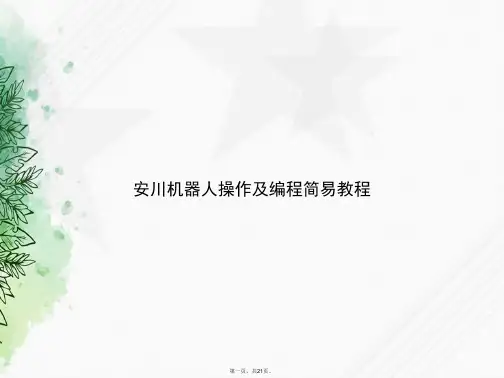
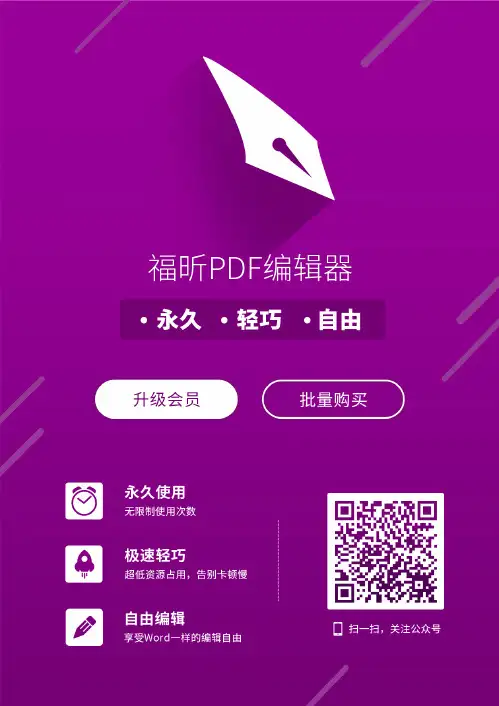
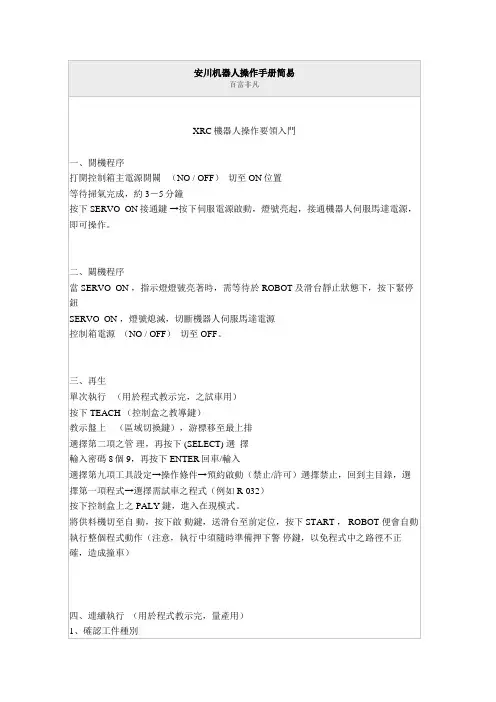
安川机器人操作手册简易百富非凡XRC機器人操作要領入門一、開機程序打開控制箱主電源開關(NO / OFF)切至 ON位置等待掃氣完成,約3-5分鐘按下SERVO ON接通鍵→按下伺服電源啟動,燈號亮起,接通機器人伺服馬達電源,即可操作。
二、關機程序當SERVO ON ,指示燈燈號亮著時,需等待於ROBOT及滑台靜止狀態下,按下緊停鈕SERVO ON ,燈號熄滅,切斷機器人伺服馬達電源控制箱電源(NO / OFF)切至 OFF。
三、再生單次執行(用於程式教示完,之試車用)按下 TEACH (控制盒之教導鍵)教示盤上(區域切換鍵),游標移至最上排選擇第二項之管理,再按下 (SELECT) 選擇輸入密碼8個9,再按下 ENTER回車/輸入選擇第九項工具設定→操作條件→預約啟動(禁止/許可)選擇禁止,回到主目錄,選擇第一項程式→選擇需試車之程式(例如R-032)按下控制盒上之 PALY 鍵,進入在現模式。
將供料機切至自動,按下啟動鍵,送滑台至前定位,按下START , ROBOT 便會自動執行整個程式動作(注意,執行中須隨時準備押下警停鍵,以免程式中之路徑不正確,造成撞車)四、連續執行(用於程式教示完,量產用)1、確認工件種別按下TEACH →按下教示盤上之游標移至最上排選擇第二項之管理,再按下 (SELECT) 選擇輸入8個9,再按下 ENTER回車/輸入選擇第九大項工具設置→操作條件→預約啟動(禁止/許可)選擇(禁止),選擇再回到主目錄第一項,選擇啟動→程序名→選擇程式名稱。
2、執行再生到主目錄第一項,選擇啟動→程序名→選擇程式名稱按下控制盒上之 PLAY鍵將供料機切換至自動模式下按下供料機啟動鍵,供料機旋轉至定位,機器人便會自動執行整個程式動作。
五、教示之程式試運轉(程式教示完之手動再生)按下控制盒上之 TEACH選擇第一大項主菜單,選擇程式選擇要試運轉之程式,(例如:R-032)將供料機切換至自動模式,以自動啟動鍵,送供料機轉至前定位,同時按下教示盤上之 INTER LOCK 及 TEST START ,ROBOT 便會開始執行程式,放開即停止,(完全執行整個程式內容)六、程式撰寫按下控制盒上之SERVO ON ,燈號亮起按下控制盒上之 TEACH教示選擇主菜單上之程式,選擇新建程序輸入程式名稱,(例如:R-032)按下 ENTER,移動游標至最下行,選擇執行0000 NOP0001 MOVJ VJ=100 需有第一點製作,按下ENTER,(程式原點)0002 MOVL V=800 路徑之第二點0003 MOVL V=800 路徑第三點0004 MOVL V=800 路徑第四點0005 MOVL V=800 路徑第五點:↓0010 MOVL V=800 路徑第十點0011 MOVJ VJ=100 回到程式原點12 END註:程式選寫前,先決定執行者教示時ROBOT之運動模式押下教示盤COORD座標系選擇關節直角工具使用者↓↓↓↓各軸滑台工件角度自設↓程式選寫時之路徑決定修改路徑0000 NOP0001 MOVJ VJ=1000002 MOVL V=800 將游標移至行號0003 MOVL V=800 移動ROBOT至欲修改之位置押下MODIFY(變更鍵)押下ENTER (輸入鍵)修改速度0000 NOP0001 MOVJ VJ=1000002 MOVL V=800 將游標移至命令上0003 MOVL V=800 押下選擇MOVL V=800將游標移至速度上押下選擇鍵 V=輸入欲修之速度 V=1000押下ENTER確認 MOVL V=1000確認後再押下ENTER0000 NOP0001 MOVJ VJ=1000002 MOVL V=10000003 MOVL V=800插入路徑0000 NOP0001 MOVJ VJ=1000002 MOVL V=800(P1) 將ROBOT移至欲增加的點上0003 MOVL V=800 教示新的位置押下 INSERT (插入鍵)再押下 ENTER(輸入鍵)0000 NOP0001 MOVJ VJ=1000002 MOVL V=800(P1)新插入之路徑會增加在0003 MOVL V=800 (P2) 游標選擇之行號之下0004 MOVL V=800刪除路徑0000 NOP0001 MOVJ VJ=1000002 MOVL V=800(P1)將游標移至欲刪除之行號上0003 MOVL V=800(P2)押下 DELETE(刪除鍵)0004 MOVL V=800 再押 ENTER (輸入/回車鍵)0000 NOP0001 MOVJ VJ=1000002 MOVL V=800(P2)0003 MOVL V=800CALL副程式0000 NOP0001 MOVJ VJ=1000002 MOVL V=800 將游標選擇行號,按下 INFORM LIST 0003 MOVL V=800 (指令一覽表)按選擇鍵: CALL:JOB(程式)選擇JOB↓0010 MOVL V=800 選擇須要之副程式【例:(AT-ON)】0011 MOVJ VJ=100 押下選擇 CALL:(AT-ON)0012 END 押下 INSERT(插入鍵)押下 ENTER▼0000 NOP0001 MOVJ VJ=1000002 MOVL V=800 (副程式會自動加在指定行號之下)0003 CALL :(AT-ON)0003 MOVL V=800:↓0010 MOVL V=8000011 MOVJ VJ=1000012 END 行號自動加一範例:(供料機)0000 NOP 需先選擇(機器人移動座標系)方式及程式路徑(運動速度與方式)。
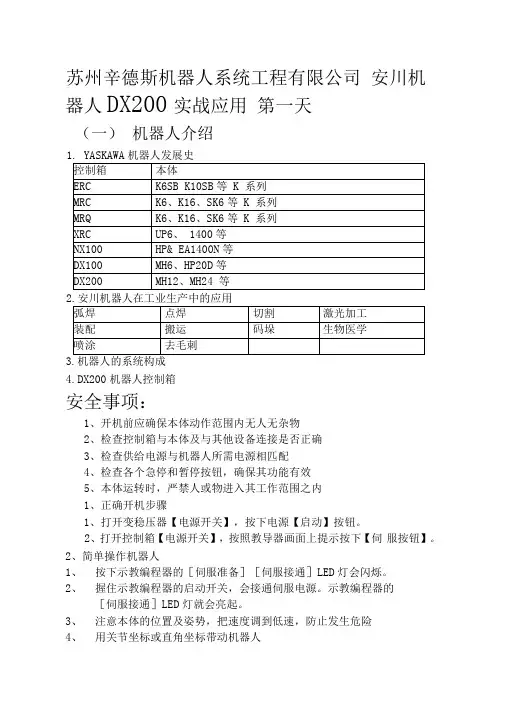
苏州辛德斯机器人系统工程有限公司安川机器人DX200实战应用第一天(一)机器人介绍1. YASKAWA机器人发展史2.安川机器人在工业生产中的应用3.机器人的系统构成4.DX200机器人控制箱安全事项:1、开机前应确保本体动作范围内无人无杂物2、检查控制箱与本体及与其他设备连接是否正确3、检查供给电源与机器人所需电源相匹配4、检查各个急停和暂停按钮,确保其功能有效5、本体运转时,严禁人或物进入其工作范围之内1、正确开机步骤1、打开变稳压器【电源开关】,按下电源【启动】按钮。
2、打开控制箱【电源开关】,按照教导器画面上提示按下【伺服按钮】。
2、简单操作机器人1、按下示教编程器的[伺服准备][伺服接通]LED灯会闪烁。
2、握住示教编程器的启动开关,会接通伺服电源。
示教编程器的[伺服接通]LED灯就会亮起。
3、注意本体的位置及姿势,把速度调到低速,防止发生危险4、用关节坐标或直角坐标带动机器人3、关节坐标的运转4、各轴运动方向5、机器人教导盒功能6、示教器画面显示7、状态显示区详解1可进行轴操作的控制轴组当系统带工装轴或有多台机器人时,显示可进行轴操作的控制轴组。
2动作坐标系3手动速度4安全模式5动作循环6执行中的状态7模式8翻页9多画面模式10存储器电池消耗11数据保存中8、运动模式9、单一圆弧运动10、连续圆弧运动或者在想要改变曲率的点加上“FPTf加项,即使在同一个点上不插入点,也可使其动作继续下去。
11、单一曲线运动12、连续曲线运动程序的插入及修改:要在两条程序之间插入程序时先按【插入】再按【回车】,要修改一条程序时先按【修改】再按【回车】。
(二)机器人编程教导1、新程序的建立1、在编辑模式下选择【程序】菜单2、选择【建立新程序】,将会出现程式建立画面3、按【选择】键4、输入程式名称5、按【回车】键登录6、按【回车】键确认范例21、把光标移至程式的第一点,速度调至低速,按【前进】键把机械臂带到第一点位置2、按【前进】键来检查每个程式点是否正确,每按一次【前进】键,机械臂就会移动一个程式点。
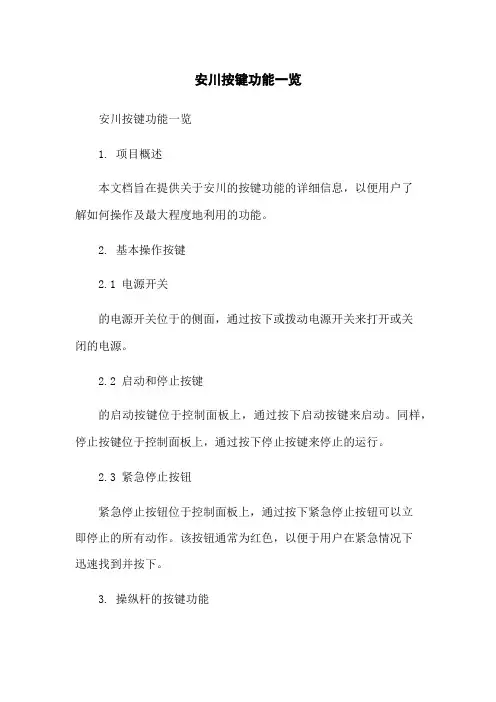
安川按键功能一览安川按键功能一览1. 项目概述本文档旨在提供关于安川的按键功能的详细信息,以便用户了解如何操作及最大程度地利用的功能。
2. 基本操作按键2.1 电源开关的电源开关位于的侧面,通过按下或拨动电源开关来打开或关闭的电源。
2.2 启动和停止按键的启动按键位于控制面板上,通过按下启动按键来启动。
同样,停止按键位于控制面板上,通过按下停止按键来停止的运行。
2.3 紧急停止按钮紧急停止按钮位于控制面板上,通过按下紧急停止按钮可以立即停止的所有动作。
该按钮通常为红色,以便于用户在紧急情况下迅速找到并按下。
3. 操纵杆的按键功能3.1 手臂运动控制杆手臂运动控制杆可用来控制手臂的运动。
向前或向后推动手臂运动控制杆可使手臂向前或向后运动,向左或向右倾斜手臂运动控制杆可使手臂向左或向右运动。
3.2 夹爪开闭按键夹爪开闭按键位于操纵杆上,通过按下夹爪开闭按键可使的夹爪进行开合动作。
通常,按下该按键一次夹爪闭合,再按一次则夹爪打开。
4. 触屏功能按键4.1 菜单按键菜单按键位于触屏上方,通过菜单按键可进入操纵界面的菜单选项。
4.2 设置按键设置按键位于触屏上方,通过设置按键可进入的设置界面,用户可以在该界面中进行各种配置和参数的修改。
4.3 保存按键保存按键位于触屏下方,通过保存按键可以保存用户的设置及配置。
5. 附件本文档涉及的附件包括安川的用户手册和控制面板说明书。
用户可以在这些附件中找到更详细的信息和操作指南。
6. 法律名词及注释6.1在本文档中,指的是安川公司生产的工业,用于在工业生产中自动执行各种任务的机械设备。
6.2 控制面板控制面板是上的一个组件,用于控制的运动和功能。
6.3 操纵杆操纵杆是控制面板上的一个组件,可以通过操作操纵杆来控制的运动。
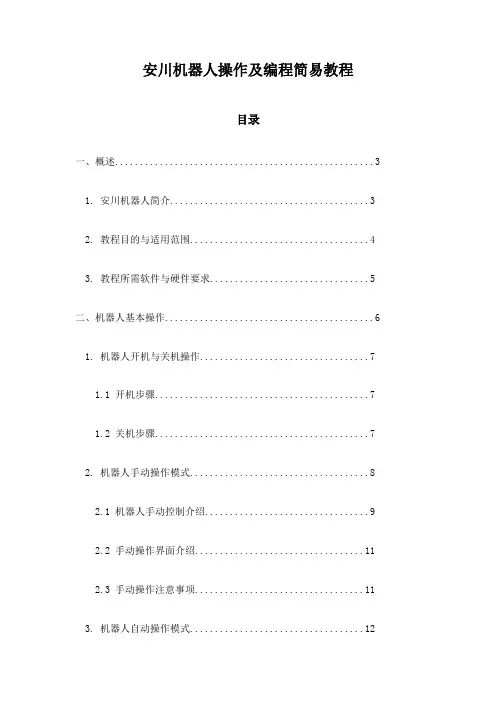
安川机器人操作及编程简易教程目录一、概述 (3)1. 安川机器人简介 (3)2. 教程目的与适用范围 (4)3. 教程所需软件与硬件要求 (5)二、机器人基本操作 (6)1. 机器人开机与关机操作 (7)1.1 开机步骤 (7)1.2 关机步骤 (7)2. 机器人手动操作模式 (8)2.1 机器人手动控制介绍 (9)2.2 手动操作界面介绍 (11)2.3 手动操作注意事项 (11)3. 机器人自动操作模式 (12)3.1 自动操作模式介绍 (14)3.2 自动操作程序设置步骤 (15)3.3 自动操作注意事项 (15)三、机器人编程基础 (16)1. 编程基础概念 (18)1.1 编程术语解析 (19)1.2 编程语言简介 (20)1.3 机器人编程流程 (21)2. 安川机器人编程语言介绍 (23)2.1 语言特点 (25)2.2 语法规则 (26)2.3 编程实例解析 (27)3. 机器人程序调试与运行 (28)3.1 程序调试步骤 (29)3.2 程序运行监控 (30)3.3 错误处理与故障排除 (31)四、机器人高级编程技术 (32)1. 高级编程技术概述 (33)2. 复杂程序编写实例解析 (34)2.1 多任务程序编写 (35)2.2 路径规划程序编写 (36)2.3 协同作业程序编写 (37)3. 高级编程技巧与注意事项 (38)3.1 编程优化技巧 (39)3.2 代码可维护性考虑 (40)3.3 安全防范措施讲解 (41)五、机器人维护与保养 (42)1. 机器人日常检查项目与步骤 (43)2. 机器人定期保养流程 (44)3. 机器人故障排除与处理方法 (45)4. 机器人维护与保养注意事项 (46)六、案例分析与实践操作指导 (47)一、概述随着科技的快速发展,人工智能和机器人技术已经成为当今世界的热门话题。
在制造业、医疗、服务业等领域,机器人已经得到了广泛的应用。
安川机器人作为一家知名的机器人制造商,为各种应用领域提供了高效、精准的机器人解决方案。

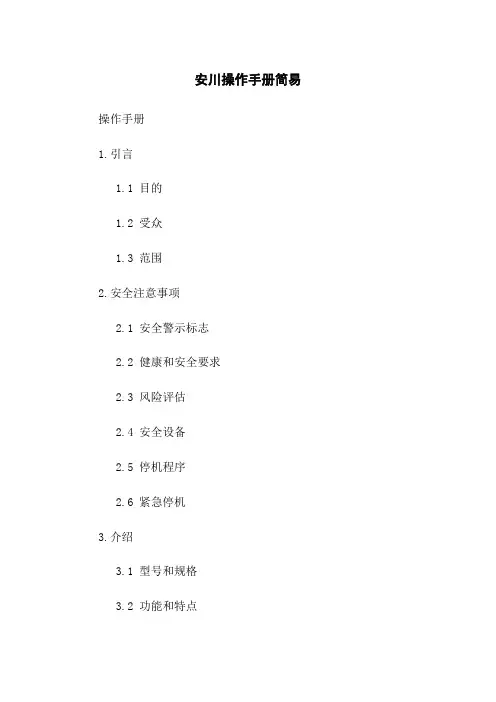
安川操作手册简易操作手册1.引言1.1 目的1.2 受众1.3 范围2.安全注意事项2.1 安全警示标志2.2 健康和安全要求2.3 风险评估2.4 安全设备2.5 停机程序2.6 紧急停机3.介绍3.1 型号和规格3.2 功能和特点3.3 配置和组件4.准备工作4.1 安装要求4.2 电源和电气连接 4.3 网络连接4.4 硬件和软件要求4.5 备份和恢复5.设置5.1 初始化过程5.2 软件安装5.3 系统设置5.4 校准和校验6.操作指南6.1 控制界面6.2 操作基础6.3 运动和路径规划 6.4 程序编写6.5 监控和调试7.维护和保养7.1 保养计划7.2 清洁和润滑7.3 维修故障排除7.4 部件更换和升级8.支持和资源8.1 常见问题解答8.2 技术支持8.3 在线资源8.4 联系信息9.附件9.1 附件一:安川规格表9.2 附件二:安装示意图9.3 附件三:示例程序代码法律名词及注释:- 安全警示标志:指示潜在的危险情况或特殊注意事项的标志。
- 风险评估:对潜在风险进行评估和分析的过程,以确定适当的控制措施。
- 紧急停机:紧急情况下迅速停止运行的程序。
- 软件安装:将操作系统和相关软件安装到控制系统的过程。
- 备份和恢复:对数据进行定期备份,并在需要时进行恢复的过程。
本文档涉及附件:1.安川规格表:提供了的型号、规格和性能参数的详细信息。
2.安装示意图:图示的安装方式、位置和相关的连接示意图。
3.示例程序代码:提供了编写程序的示例代码,供参考和学习。
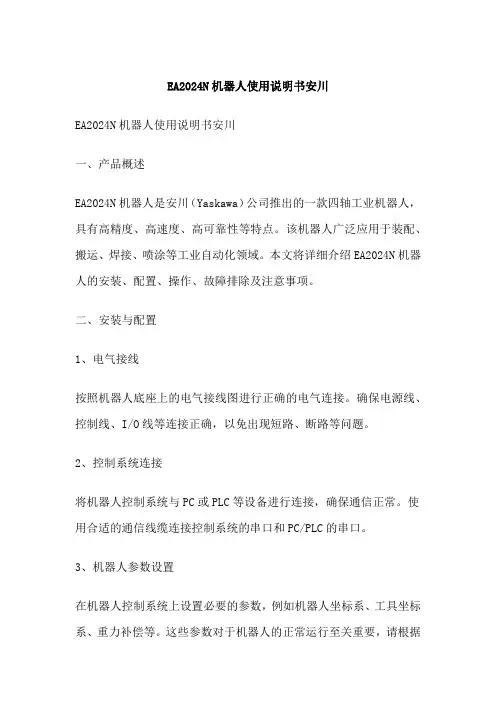
EA2024N机器人使用说明书安川EA2024N机器人使用说明书安川一、产品概述EA2024N机器人是安川(Yaskawa)公司推出的一款四轴工业机器人,具有高精度、高速度、高可靠性等特点。
该机器人广泛应用于装配、搬运、焊接、喷涂等工业自动化领域。
本文将详细介绍EA2024N机器人的安装、配置、操作、故障排除及注意事项。
二、安装与配置1、电气接线按照机器人底座上的电气接线图进行正确的电气连接。
确保电源线、控制线、I/O线等连接正确,以免出现短路、断路等问题。
2、控制系统连接将机器人控制系统与PC或PLC等设备进行连接,确保通信正常。
使用合适的通信线缆连接控制系统的串口和PC/PLC的串口。
3、机器人参数设置在机器人控制系统上设置必要的参数,例如机器人坐标系、工具坐标系、重力补偿等。
这些参数对于机器人的正常运行至关重要,请根据实际需求进行设置。
三、操作指南1、编程软件安装下载并安装适合EA2024N机器人的编程软件,例如安川MOTION-SUITE。
安装过程中,请遵循软件厂商提供的安装指南。
2、机器人启动与停止在操作机器人之前,请确保所有安全措施已经到位,例如将紧急停止开关设置在易于触及的位置。
启动机器人时,请按照编程软件的操作指南进行操作。
同样,在需要停止机器人时,请遵循正确的操作流程。
3、参数设置与编程使用编程软件对机器人进行编程和参数设置。
根据实际生产需求,编写适合EA2024N机器人的程序,并进行调试和优化。
四、故障排除1、故障诊断当机器人出现故障时,首先检查机器人显示屏上的错误信息。
根据错误代码和提示信息,查找故障原因。
2、故障排除步骤根据故障原因,采取相应的排除步骤。
例如,重新连接电气线路、调整参数、重启控制系统等。
如果问题仍然存在,建议联系专业技术人员进行检修。
五、注意事项1、安全操作操作机器人时,务必遵守安全操作规程。
确保机器人运行区域内的安全防护措施完备,例如防护栏、安全警示标识等。

MOTOMAN-EA1400N机器人使用说明书型号: YR-EA1400N-A00 (标准型)YR-EA1400N-A01 (S,L,U轴装有限位开关)请确保本使用说明书到达本产品的最终使用者手中。
MOTOMAN 使用说明书一览MOTOMAN-EA1400N 机器人使用说明书NX100 使用说明书NX100 操作要领书NX100 维护保养说明书《NX100 操作要领书》根据用途不同内容有异,请一定确认与用途是否相同。
SG-MOTOMAN资料编号: SGM- HW04818921HW0481892iiiiiHW0481892安全注意事项使用前(安装、运转、保养、检修),请务必熟读并全部掌握本说明书和其他附属资料,在熟知全部设备知识、安全知识及注意事项后再开始使用。
本说明书中的安全注意事项分为“危险”、“注意”、“强制”、“禁止”四类分别记载。
另外,即使是“注意”所记载的内容,也会因情况不同而产生严重后果,因此任何一条注意事项都极为重要,请务必严格遵守。
误操作时有危险,可能发生死亡或重伤事故。
误操作时有危险,可能发生中等程度伤害或轻伤事故。
必须遵守的事项。
禁止的事项。
HW0481892ivHW0481892本书常用词汇定义“MOTOMAN”是安川电机工业机器人的商品名。
MOTOMAN由机器人本体“机器人”、机器人控制柜“NX100”、“NX100示教编程器”和“连接电缆”构成。
在本书中,这些部分如下表表示。
机器人各部分本书的表示NX100 控制柜NX100NX100 示教编程器示教编程器vHW0481892警告牌的说明机器人上贴有如下警告牌。
请严格遵守警告牌上记载的事项。
除警告牌外,机器人上还贴有打印着机器人型号、订货号、重量等重要内容的铭牌,请在充分确认以上内容的基础上使用。
viHW04818921开箱检查1.1确认装箱内容. . . . . . . . . . . . . . . . . . . . . . . . . . . . . . . . . . . . . .-1-11.2确认订货号 . . . . . . . . . . . . . . . . . . . . . . . . . . . . . . . . . . . . . . . .-1-2 2搬运2.1搬运方法 . . . . . . . . . . . . . . . . . . . . . . . . . . . . . . . . . . . . . . . . . . 2-12.1.1使用天车 . . . . . . . . . . . . . . . . . . . . . . . . . . . . . . . . . . . . . . . . . .2-12.1.2使用叉车 . . . . . . . . . . . . . . . . . . . . . . . . . . . . . . . . . . . . . . . . . .2-22.2搬运固定夹具. . . . . . . . . . . . . . . . . . . . . . . . . . . . . . . . . . . . . . 2-2 3安装3.1安全栏的设置. . . . . . . . . . . . . . . . . . . . . . . . . . . . . . . . . . . . . . 3-23.2机器人安装方法. . . . . . . . . . . . . . . . . . . . . . . . . . . . . . . . . . . . 3-23.2.1安装举例 . . . . . . . . . . . . . . . . . . . . . . . . . . . . . . . . . . . . . . . . . .3-33.3安装方式 . . . . . . . . . . . . . . . . . . . . . . . . . . . . . . . . . . . . . . . . . . 3-43.3.1S轴回转范围 . . . . . . . . . . . . . . . . . . . . . . . . . . . . . . . . . . . . . . .3-43.3.2机器人底座的固定 . . . . . . . . . . . . . . . . . . . . . . . . . . . . . . . . . . .3-43.3.3防坠落处理. . . . . . . . . . . . . . . . . . . . . . . . . . . . . . . . . . . . . . . . .3-43.4安装现场和环境. . . . . . . . . . . . . . . . . . . . . . . . . . . . . . . . . . . . 3-4 4配线4.1接地方法 . . . . . . . . . . . . . . . . . . . . . . . . . . . . . . . . . . . . . . . . . . 4-24.2电缆的连接 . . . . . . . . . . . . . . . . . . . . . . . . . . . . . . . . . . . . . . . . 4-24.2.1与机器人的连接. . . . . . . . . . . . . . . . . . . . . . . . . . . . . . . . . . . . .4-34.2.2与 NX100 的连接 . . . . . . . . . . . . . . . . . . . . . . . . . . . . . . . . . . . .4-3 5基本规格5.1基本规格一览表. . . . . . . . . . . . . . . . . . . . . . . . . . . . . . . . . . . . 5-15.2机器人各部和动作轴名称 . . . . . . . . . . . . . . . . . . . . . . . . . . 5-25.3机器人安装尺寸. . . . . . . . . . . . . . . . . . . . . . . . . . . . . . . . . . . . 5-25.4外形尺寸和最大动作范围 . . . . . . . . . . . . . . . . . . . . . . . . . . 5-35.5最大动作范围的修改. . . . . . . . . . . . . . . . . . . . . . . . . . . . . . . 5-4viiHW0481892 6手腕轴的负载规格及手腕法兰盘详图6.1手腕轴的负载允许值. . . . . . . . . . . . . . . . . . . . . . . . . . . . . . . .6-16.2手腕法兰盘详图 . . . . . . . . . . . . . . . . . . . . . . . . . . . . . . . . . . . .6-2 7系统应用7.1附件安装座. . . . . . . . . . . . . . . . . . . . . . . . . . . . . . . . . . . . . . . . .7-17.1.1附件允许重量 . . . . . . . . . . . . . . . . . . . . . . . . . . . . . . . . . . . . . .7-17.1.2附件安装位置 . . . . . . . . . . . . . . . . . . . . . . . . . . . . . . . . . . . . . .7-17.2装备电缆及压缩空气配管. . . . . . . . . . . . . . . . . . . . . . . . . . .7-3 8电气元件规格8.1限位开关的配置 . . . . . . . . . . . . . . . . . . . . . . . . . . . . . . . . . . . .8-18.2机内配线 . . . . . . . . . . . . . . . . . . . . . . . . . . . . . . . . . . . . . . . . . . .8-2 9保养、检修9.1检修间隔及检修项目(见“图20”). . . . . . . . . . . . . . . . . . .9-19.2作业步骤及注意事项. . . . . . . . . . . . . . . . . . . . . . . . . . . . . . . .9-69.2.1电池更换步骤 . . . . . . . . . . . . . . . . . . . . . . . . . . . . . . . . . . . . . .9-69.2.2S轴减速机油脂补充和更换步骤 . . . . . . . . . . . . . . . . . . . . . . . .9-7油脂补充步骤(见“图23”). . . . . . . . . . . . . . . . . . . . . . . .9-7油脂更换步骤(见“图23”). . . . . . . . . . . . . . . . . . . . . . . .9-89.2.3L轴减速机油脂补充和更换步骤 . . . . . . . . . . . . . . . . . . . . . . . .9-9油脂补充步骤(见“图24”). . . . . . . . . . . . . . . . . . . . . . . .9-9油脂更换步骤(见“图24”). . . . . . . . . . . . . . . . . . . . . . .9-109.2.4U轴减速机油脂补充和更换步骤 . . . . . . . . . . . . . . . . . . . . . . .9-10油脂补充步骤(见“图25”). . . . . . . . . . . . . . . . . . . . . . .9-11油脂更换步骤(见“图25”). . . . . . . . . . . . . . . . . . . . . . .9-119.2.5R轴减速机油脂补充步骤. . . . . . . . . . . . . . . . . . . . . . . . . . . . .9-129.2.6B轴减速机油脂补充步骤. . . . . . . . . . . . . . . . . . . . . . . . . . . . .9-139.2.7 T轴齿轮油脂补充步骤 . . . . . . . . . . . . . . . . . . . . . . . . . . . . . .9-149.2.8保养、检修注意事项. . . . . . . . . . . . . . . . . . . . . . . . . . . . . . . .9-16手腕轴. . . . . . . . . . . . . . . . . . . . . . . . . . . . . . . . . . . . . . . . .9-16编码器用接插头 (附警告标签). . . . . . . . . . . . . . . . . . . . .9-16viiiHW048189210推荐优先选用的零部件11零件一览11.1S轴单元 . . . . . . . . . . . . . . . . . . . . . . . . . . . . . . . . . . . . . . . . 11-111.2L轴单元 . . . . . . . . . . . . . . . . . . . . . . . . . . . . . . . . . . . . . . . . 11-311.3U轴单元 . . . . . . . . . . . . . . . . . . . . . . . . . . . . . . . . . . . . . . . . 11-511.4R轴单元 . . . . . . . . . . . . . . . . . . . . . . . . . . . . . . . . . . . . . . . . 11-711.5腕单元 . . . . . . . . . . . . . . . . . . . . . . . . . . . . . . . . . . . . . . . . . . 11-9ix1.1 确认装箱内容1-1HW04818921开箱检查1.1确认装箱内容到货之后,请确认装箱内容。